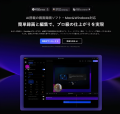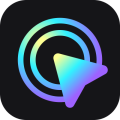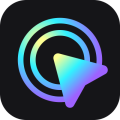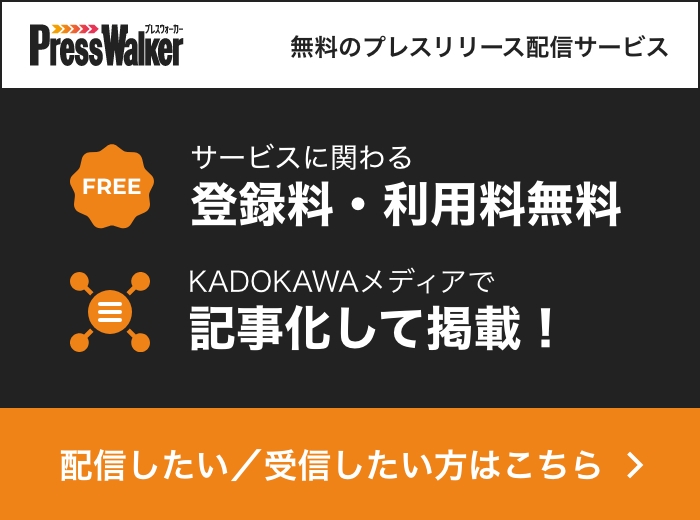【無料】SDカードを復元する方法-DroidKit
DroidKit公式サイト:https://reurl.cc/zlVZaQ
iMobie Inc.は2024年3月25日(月)にDroidKitをV2.2.9.6に更新しました。最新アップデートにより、SDカード復元ソフトウェアはさまざまなデータ損失シナリオに対応し、無料で利用できるようになりました。
一、コンピュータを使用する方法:
手元にコンピューターがある場合は、次の手順に従って、コンピューターを使用して SD カードからデータを復元できます。
- SDカードをコンピュータに接続します。これには、SDカードリーダーまたはカードスロットが備わったコンピュータを使用できます。
- 復元ソフトウェアをダウンロードしてインストールします。一般的な復元ソフトウェアには、Recuva、EaseUS Data Recovery Wizard、Disk Drillなどがあります。
- インストールした復元ソフトウェアを起動し、復元プロセスを開始します。ソフトウェアはSDカード内の削除されたファイルやフォルダをスキャンし、復元可能なものを表示します。復元するファイルを選択し、復元先の場所を指定して復元します。
二、専門のデータ復元ソフトを使用する:
上記の方法は解決できないなら、すぐに専門のデータ復元ソフトを使用して、データを最大限に復元することをお勧めします。DroidKitとはAndroid端末ソリューションを提供し、紛失したデータの復元などに専念するプロなツールです。アップデートにより、SDカードのスキャン速度が向上し、データ復元プロセスが迅速かつ効率的になりました。
おすすめ所:
- SDカード上の7つのファイルタイプをサポート、それぞれは写真、ビデオ、オーディオ、ドキュメント、書籍、ZIPファイル、APKファイルです。
- 操作は無料で、初心者でも利用できます。
- スマホ用のSD カードだけでなく、FAT16、FAT32、または exFAT にも対応
- ルート化せずにデータを復元できます。
操作手順:
1、パソコンでDroidKitをインストールして、そして起動します。
2、「データ復元」を選択して、左下に位置する「SDカードデータ復元」を選択します。
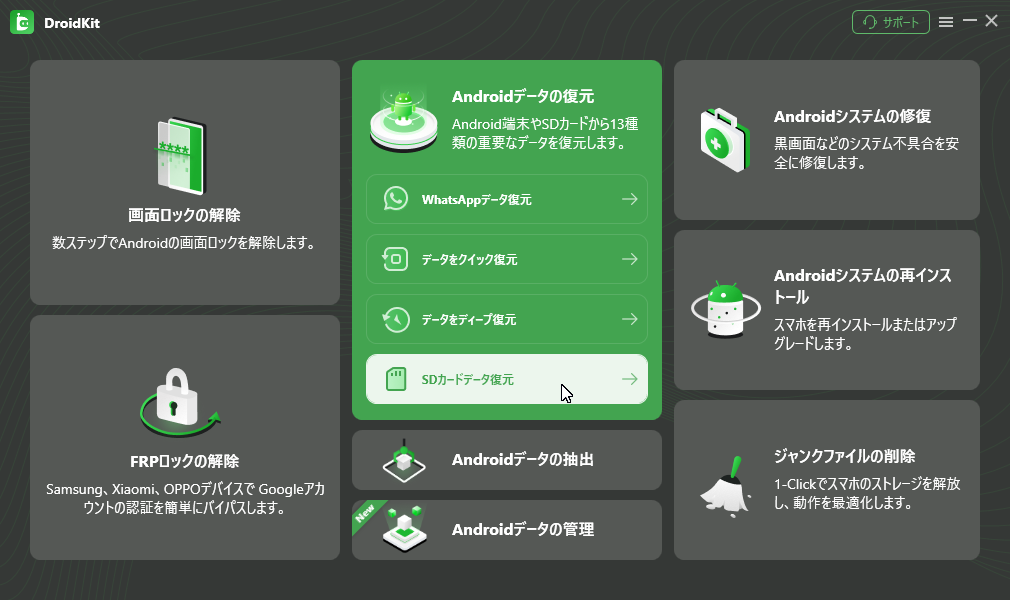
3、SD カードの復元に 2 つのモードを提供します。「スタンダード復元」または「高級復元」モードを選択します。例えば、「高級復元」を選択します。次は、SD カードをスマホに差し込んでください、そして、USB経由でAndroidをパソコンに接続してください。
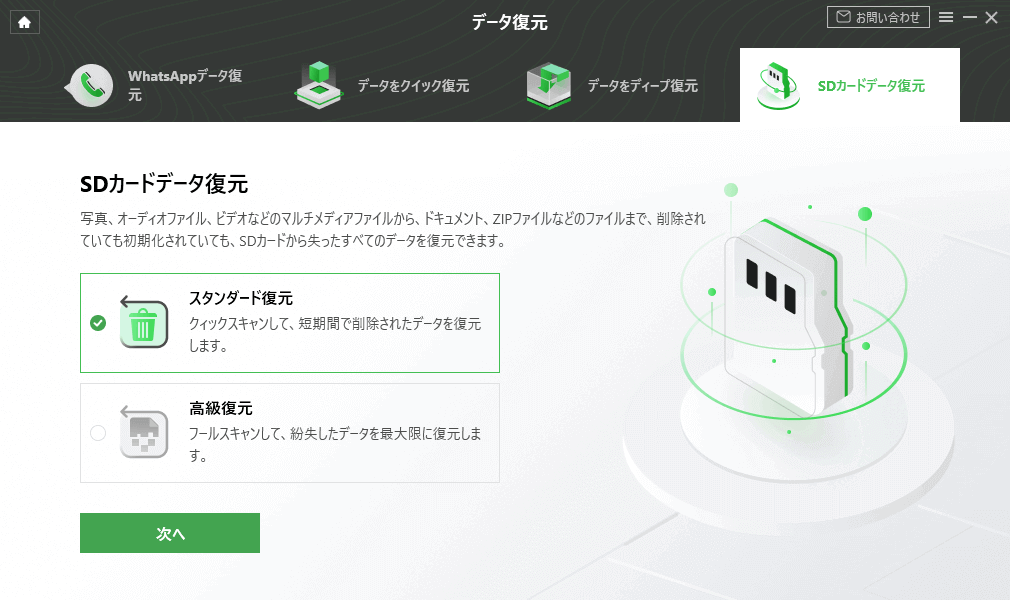
4、しばらくすると、SD カードから復元できるデータが一覧表示されます。
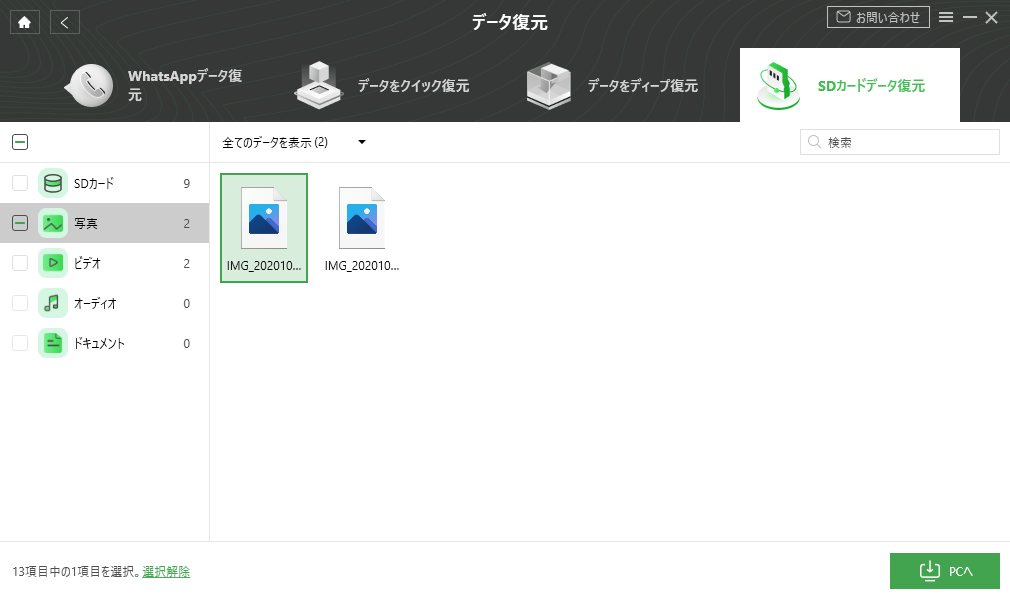
5、最後は復元が完成しました。
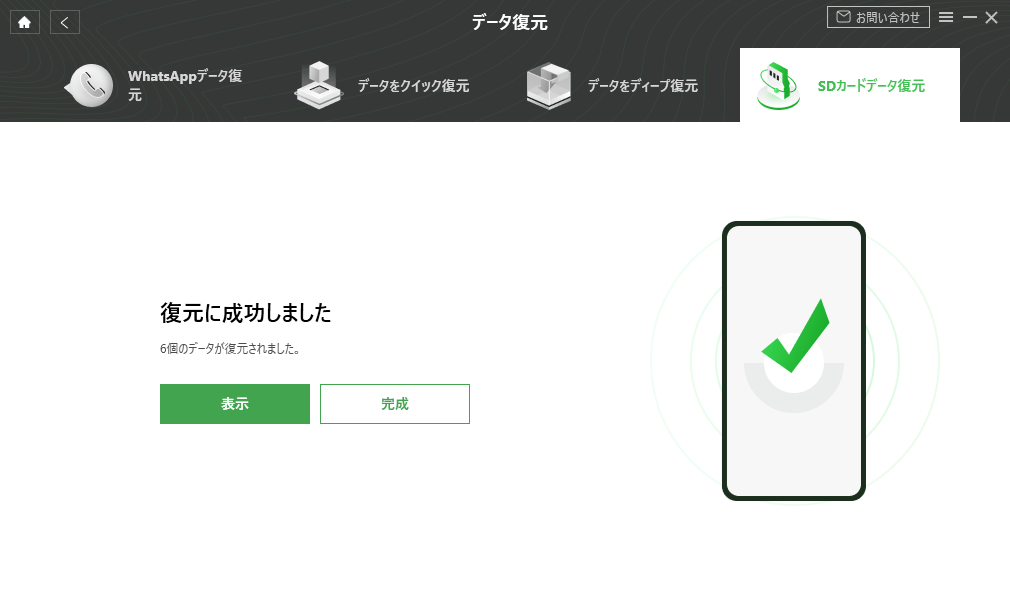
三、モバイルアプリを使用する方法:
手元にコンピューターがない場合、または SD カードからデータを回復するためにコンピューターを使用したくない場合は、アプリを介してデータを回復する次の方法を試すことができます。
- スマートフォンやタブレットに復元アプリをダウンロードしてインストールします。一般的な復元アプリには、DiskDigger、Dr.Fone、Remo Recoverなどがあります。
- SDカードをデバイスに接続します。一部のアプリは直接SDカード内のデータを復元できますが、一部のアプリはルートアクセスが必要な場合があります。
- インストールした復元アプリを起動し、SDカード内の復元対象のデータをスキャンします。アプリは削除されたファイルやフォルダを検出し、復元可能なものを表示します。復元するファイルを選択し、復元先の場所を指定して復元します。
まとめ:
上記はSDカードでデータ復元する対策を示しました。その中に、一番おすすめるのはDroidKitです。DroidKitは制限がないのは専門アプリで、写真を含めて7種類のデータを簡単に取り戻せます。今すぐDroidKitを無料ダウンロードしましょう。
関連記事:
Androidで消えた電話帳を復元する方法6つまとめ
有料・無料のAndroidデータ復元ソフト-ベスト4のご紹介と比較
SDカードからデータを復元する対策!
企業担当者の連絡先を閲覧するには
会員登録を行い、ログインしてください。